在CentOS系统中,网络连接的配置和管理是系统管理员必须掌握的基本技能之一,本文将详细介绍如何在CentOS 7环境下配置和管理网络连接,包括自动获取IP地址和设置固定IP地址的步骤。
CentOS 7 网络配置
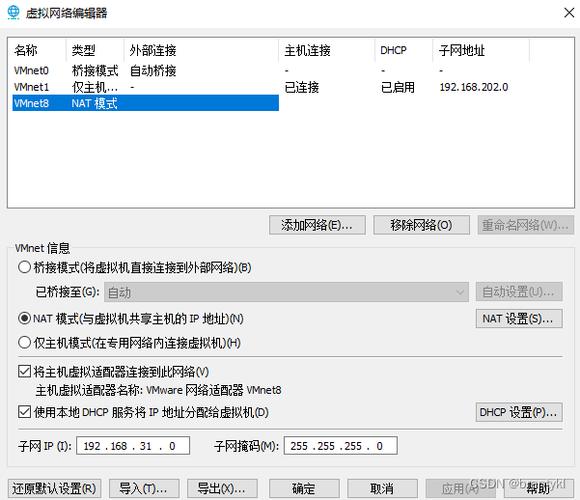
CentOS 7的网络配置主要通过编辑配置文件和使用网络管理命令来完成,以下是一些常用的网络管理工具和命令:
ifquery:显示网络接口列表。
ifup 和ifdown:用于启用和关闭网络接口。
ifconfig:显示或配置网络接口。
netstat:提供有关路由、网络连接和接口统计信息。
检查网络适配器
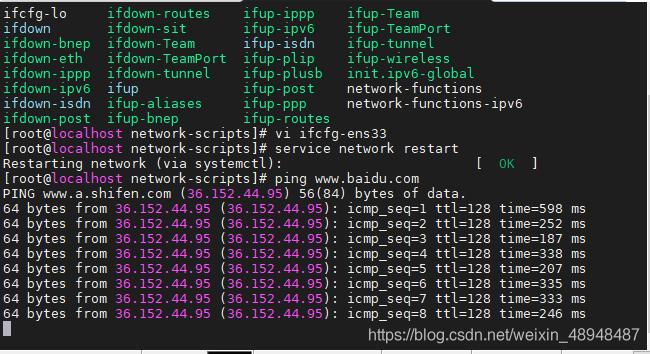
需要确保系统识别了网络适配器,使用ifconfig 命令可以查看当前的网络接口配置:
- $ ifconfig
此命令将列出所有已配置的网络接口及其相关信息,如果只看到回环接口(lo),则说明没有其他网络接口被识别。
配置网络接口
1. 自动获取IP地址(DHCP)
对于大多数用户来说,自动获取IP地址是最简单和最常用的方法,步骤如下:
1、修改网络配置文件:
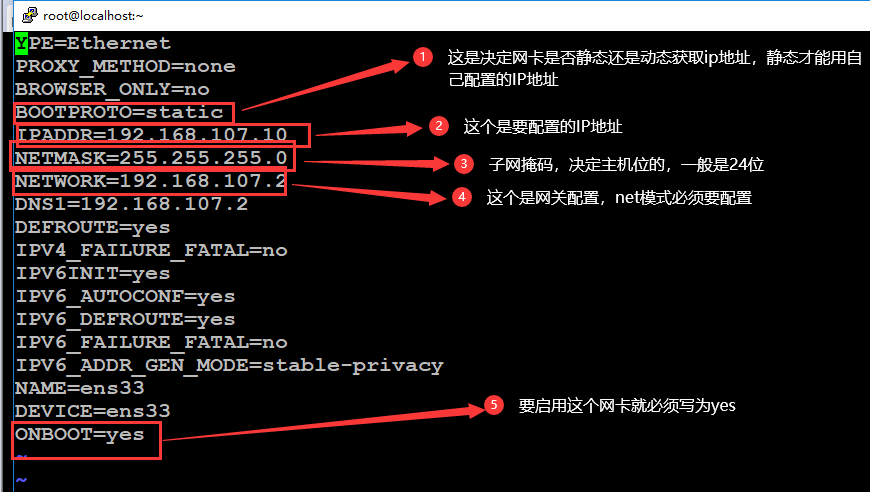
进入网络脚本目录:
```bash
$ cd /etc/sysconfig/networkscripts/
```
编辑对应的网络接口配置文件(ens33):
```bash
$ vi ifcfgens33
```
将BOOTPROTO 设置为dhcp,并确保ONBOOT 设置为yes:
```bash
BOOTPROTO=dhcp
ONBOOT=yes
```
保存并退出编辑器。
2、重启网络服务:
重启网络服务以应用更改:
```bash
$ service network restart
```
3、验证IP地址:
使用ip addr show 或ifconfig 命令检查是否正确分配了IP地址:
```bash
$ ip addr show
```
2. 设置固定IP地址
在某些情况下,可能需要为网络接口设置一个固定的IP地址,例如在进行端口映射或特定的网络配置时,步骤如下:
1、修改网络配置文件:
同样进入网络脚本目录:
```bash
$ cd /etc/sysconfig/networkscripts/
```
编辑对应的网络接口配置文件(ens33):
```bash
$ vi ifcfgens33
```
将BOOTPROTO 设置为static,并设置以下参数:
```bash
BOOTPROTO=static
ONBOOT=yes
IPADDR=192.168.0.100 # 你的静态IP地址
NETMASK=255.255.255.0 # 子网掩码
GATEWAY=192.168.0.1 # 默认网关
```
保存并退出编辑器。
2、重启网络服务:
重启网络服务以应用更改:
```bash
$ service network restart
```
3、验证IP地址:
使用ip addr show 或ifconfig 命令检查是否正确设置了IP地址:
```bash
$ ip addr show
```
常见问题解答
Q1: 如果无法连接到网络,如何进行故障排除?
A1: 如果无法连接到网络,首先检查网络接口是否正确配置,使用ifconfig 命令查看接口状态和IP地址,确认网关和DNS服务器设置正确,可以使用ping 命令测试与网关和其他网络设备的连通性,检查防火墙设置是否阻止了网络连接。
Q2: 如何更改主机名?
A2: 更改主机名可以通过编辑/etc/hostname 文件和/etc/hosts 文件来完成,编辑这两个文件后,运行hostnamectl sethostname newhostname 命令来立即应用更改,然后重启系统以使更改永久生效。










